我们都知道,对于监控设备来说,设备时间的统一和精准,是保障录像文件及日志可靠的关键。虽然录像机、服务器等设备都有自己的时钟,但是随着时间的推移,就会出现累计误差,......
2022-10-12 242 Windows10 Windows10搭建ntp服务器
在win10系统中我们可以自定义桌面,有的朋友喜欢桌面排列整齐,所以文件应用都摆放有序,有的朋友喜欢桌面干干净净没有多余的东西,所以连任务栏也设置隐藏。任务栏被设置隐藏之后对于熟悉电脑的用户来说毫无影响,但如果想将隐藏的任务栏重新找回的话也很简单,只需要几步,今天小编就来和大家分享一下win10系统还原隐藏任务栏的方法。
1.第一步我们同时按住“win”和“X”键,唤出一个页面,在其中找到“设置”并点击进入
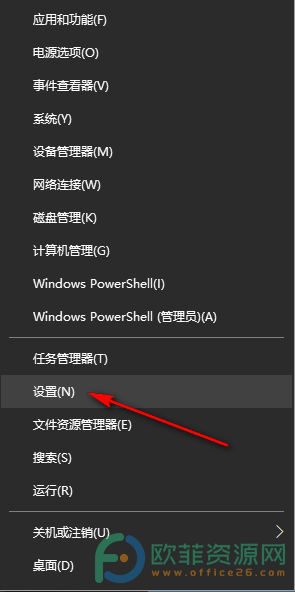
2、第二步,我们进入设置页面后,在页面中找到“个性化”选项,选择并打开
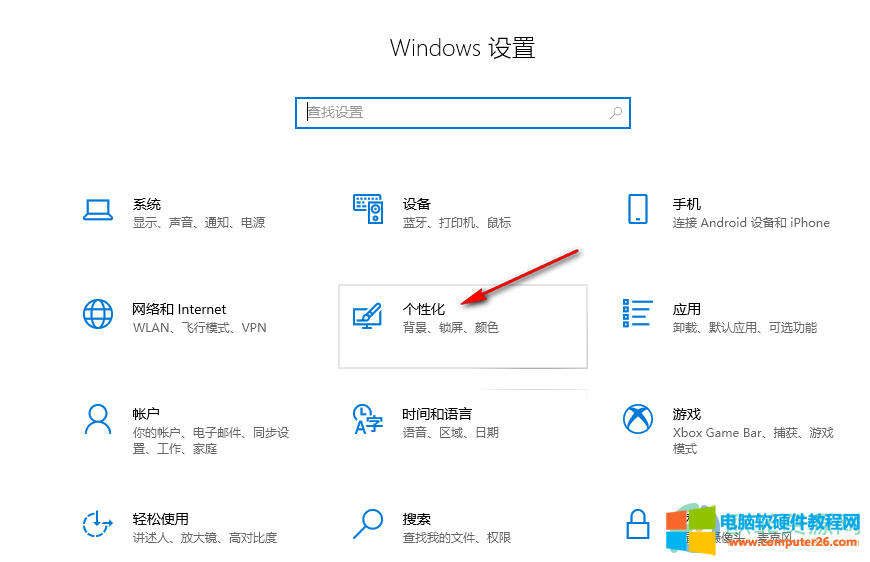
3、第三步,个性化页面的左侧,找到最后一个选项“任务栏”,选择并打开
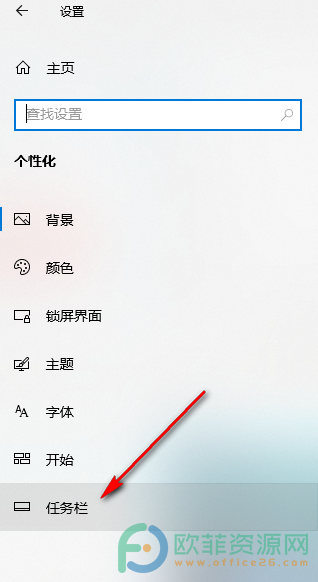
4、第四步,在右侧找到“在桌面模式下自动隐藏任务栏”选项,将它下方的按钮关闭即可
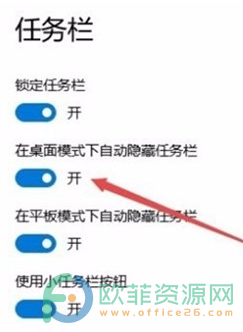
将任务栏隐藏的方式非常简单,如果你觉得在桌面不需要查看任务栏就可以选择将其隐藏,在同一个地方再次点击就可以显示任务栏
标签: win10系统还原隐藏任务栏
相关文章
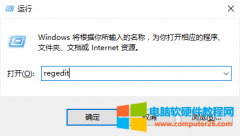
我们都知道,对于监控设备来说,设备时间的统一和精准,是保障录像文件及日志可靠的关键。虽然录像机、服务器等设备都有自己的时钟,但是随着时间的推移,就会出现累计误差,......
2022-10-12 242 Windows10 Windows10搭建ntp服务器
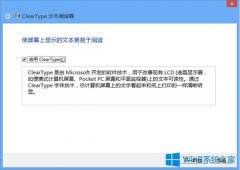
Win8系统上的字体变得有点模糊,看着不舒服,而之前一直都是显示得很清晰。研究发现跟不当设置文本协调器ClearType有关,那么我们将它重置一下,即可恢复文字清晰度。 ClearType的作......
2016-12-06 206 Win8
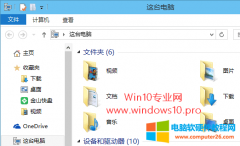
打开Win10系统的这台电脑,你会发现和Win8.1系统一样,顶端显示的是一个文件夹目录,包括视频、图片、文档、下载、音乐、桌面六个文件夹。如图: 而我们最熟悉和最常使用的类似我......
2023-02-12 868 win10
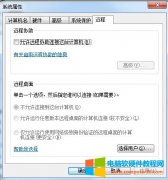
IT运维中最常用的就是windows的远程连接服务了,但是有时候服务器不知道设置了哪些策略导致远程连接复选框是灰色的无法勾选,查了各种办法都不行,最后我用以下方法解决了。 第一......
2022-08-04 336 win10 win10关闭系统自动更新